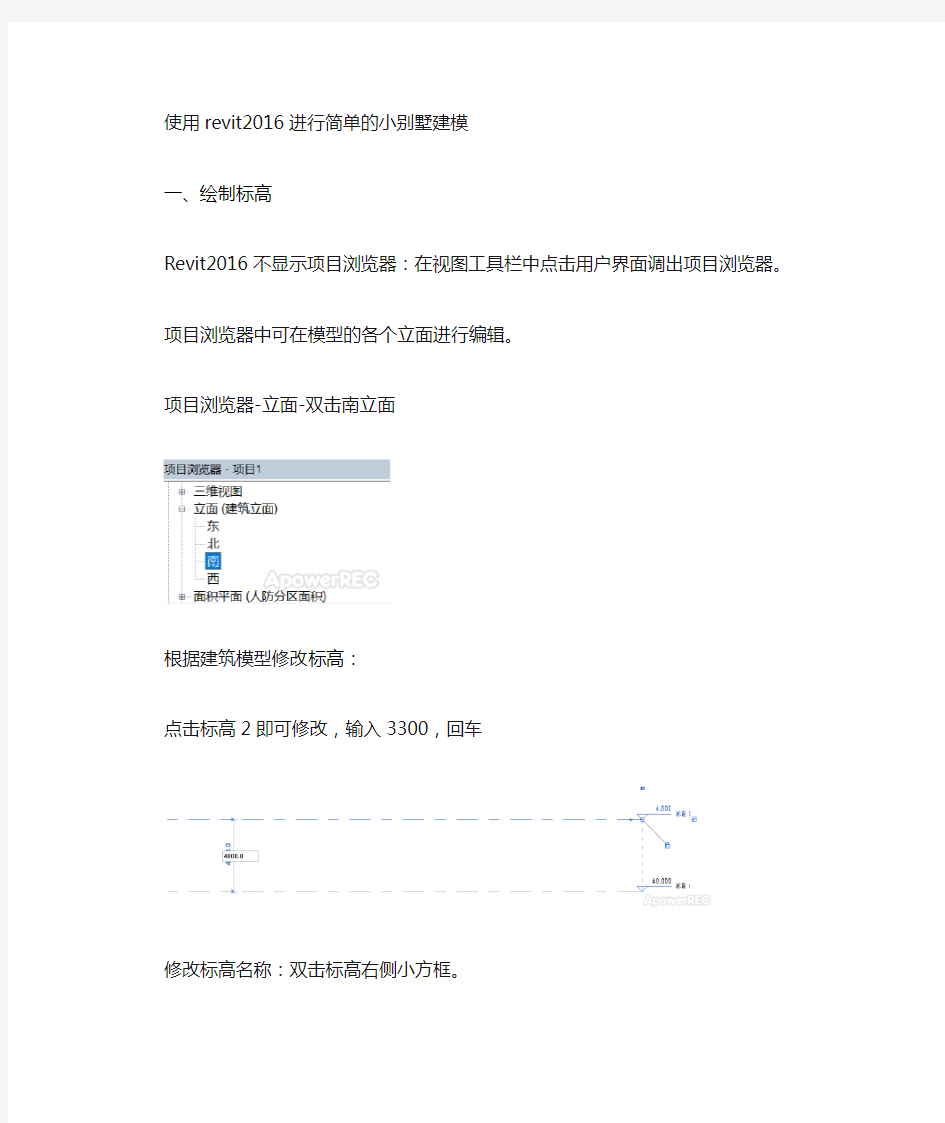
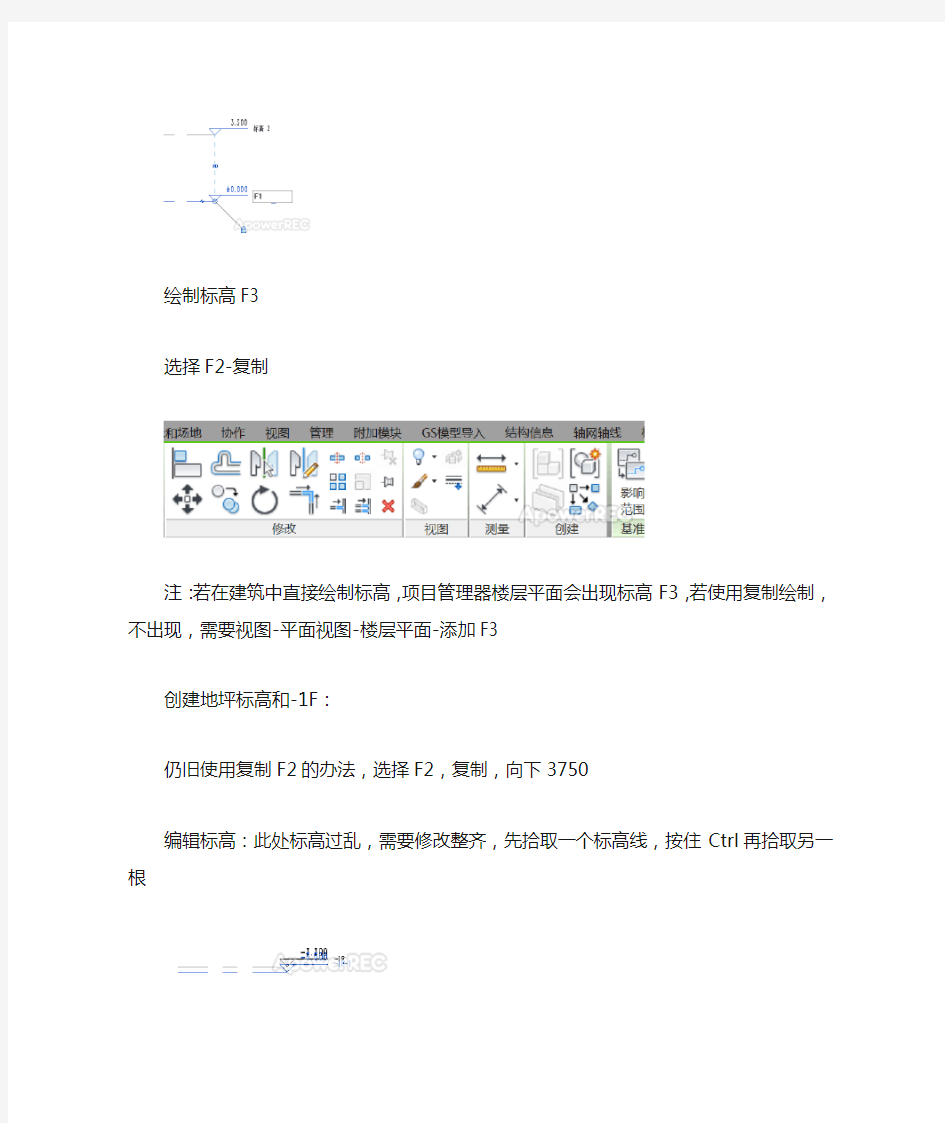
使用revit2016进行简单的小别墅建模
一、绘制标高
Revit2016不显示项目浏览器:在视图工具栏中点击用户界面调出项目浏览器。
项目浏览器中可在模型的各个立面进行编辑。
项目浏览器-立面-双击南立面
根据建筑模型修改标高:
点击标高2即可修改,输入3300,回车
修改标高名称:双击标高右侧小方框。
绘制标高F3
选择F2-复制
注:若在建筑中直接绘制标高,项目管理器楼层平面会出现标高F3,若使用复制绘制,不出现,需要视图-平面视图-楼层平面-添加F3
创建地坪标高和-1F:
仍旧使用复制F2的办法,选择F2,复制,向下3750
编辑标高:此处标高过乱,需要修改整齐,先拾取一个标高线,按住Ctrl再拾取另一根
改为下标头
将其他几个楼层保存:选中0F,-1F,-1F-1三个平面,
视图-平面视图-楼层平面
编辑类型可以用于修改线型
二、创建轴网
在F1平面上绘制轴网
点击建筑-轴网
直接画上第一条轴线,编辑轴网类型,勾选平面视图轴号端点1,选择颜色。
利用复制绘制其他轴线:选中-复制(多个),根据图纸创建其他轴线。
修改轴线名称
画水平轴网
画第一条轴线,命名为A,其余轴线画法和竖直轴线类似。
注:轴号I改成J
选择轴号下方的小圈圈拉动竖直轴线
轴网靠得太近:点轴线上小z就可以拖动
三、墙体绘制和编辑
进入楼层-1F
墙-编辑类型
复制-名称写为外墙饰面砖
外部边有5部分:编辑-外部边插入,插入,
选择功能并调整位置
编辑材质:
点击材质款内右侧小按钮,搜索墙体,出现下面场景:
点击此处新建一个材质:
默认为新材质-重命名:墙体-普通砖点击此处赋予它材质库
设置各项参数:
再编辑外墙饰面砖:
最终外部边设置成这样:
确定,确定;
设置基本墙参数:底部设置条件,顶部约束,墙体类型;
Ps:若所绘制建筑无地下室,可忽略约束条件,约束条件系统会自动行程。
编辑类型:重命名
绘制:顺时针
下面部分墙体线利用参照平面绘制:
选择参照平面,在A轴以下画参照线,点参照线上的小球,画到E轴,设置距离为8280
连起来即可,注意顺时针
墙体样式:
基本墙-外墙饰面砖(本步骤是因为三维图上没有出现外墙饰面砖样式)-编辑类型-材质--勾选使用渲染外观
绘制地下一层内墙
重命名:普通砖;结构:
找普通砖:搜索砖
最终设置厚度,材质如下图:
本例中内墙体使用了两种规格的砖,一种是厚度为200,一种是厚度为100,所以再复制一种厚度为100的砖,材质不变。
注:保存过程中设置合适备份数。
注意到墙高低不齐,需要修改底部限制条件和顶部约束。
选中-选中全部实例-修改为-1F-1到F1
门窗和楼板
可以通过载入族选择不同的门样式
在编辑类型中设置样式
在适当的位置插入门:
窗:与门类似
楼板:revit2016默认拾取墙
勾选延伸至墙中,设置偏移-20;
沿墙体绘制结束后点击此处对号。
复制第一层墙体
将光标放在墙体表面,按键盘左上角Tab键全选选中,在“墙”的部分,点击此处复制,然后点击粘贴,粘贴中有多个选项,在粘贴选项中点击与选中标高对齐,即可复制出F1墙体,点击过滤器,发现只有墙,因此将视角设置为左侧,将F1层墙体,门,窗全部选中,不选墙,将门窗过滤掉。
编辑首层外墙
利用对齐命令修改地上一层外墙线
在F1层编辑
地面一层有一种新的外墙体类型:
步骤与之前类似,新建一种灰白色外墙(别忘勾选使用外部渲染),在用上面的方法将地上一层墙面全部选中,
绘制地上一层内墙:使用拆分工具将地上一层部分外墙拆分并对齐到图纸预设位置。Step1:
Step2:用拆分图元工具将5,6之间的外墙拆分开(此区间任意位置);
Step3:
利用修剪工具修建外墙身(TR,类似于CAD);
先点需要保留的墙体,再点作为分界线的墙体。
再选择全部实例调节顶部约束,revit2016已将顶部自动调整为F2,作图过程中有细节问题可自行更改。
编辑墙的链接方式:几何图形中的墙连接:
四、门窗的绘制
插入和编辑F1门窗:
编辑类型-载入-族,选择门的类型;
推拉门3627:36,27含义见下图:
绘制F1楼板:根据设计要求需要画参照线:
与地下一层不同部分用线画。
二层:与一层相类似,直接画即可。
选中一面墙,Tab键全部选中,复制到粘贴板,粘贴,与选中标高(F2)对齐。
注意:此处出现了一个问题,在编辑F2时发现F1层墙体线也会随之改变,追本溯源,发现在编辑F1层墙体线时顶部偏移均设置成了200,复制F2层外墙身时出现了下图状况:
将F1层顶部约束修改为0,即可正常复制F2层墙体及进行编辑。
在绘制F2楼板时出现线相交等问题,只需按指定方式修改(点击小圆圈修改长度使其首尾相接即可)。
在根据图纸需要编辑F2,此处需要对齐;
五、玻璃幕墙
在墙体中找到幕墙,与做墙的时候一样,先复制一个,再去找项目需要的类型。
构造中勾选自动嵌入,本实例中设置了水平网格,水平竖挺和竖直竖挺,设置项目如下图:
其中矩形竖挺当中可以设置其他尺寸,这里涉及到族;
该幕墙设置:
六、屋顶
在本实列中,F2层外墙是复制F1层出来的,为绘制F2部分斜坡屋顶,需要先修改F2外墙线。
准备工作做好后先绘制参照面:上下800,左侧500;
选择屋顶-拉伸屋顶
确定,点击上一步骤中画出的参照面,选择西立面,出现西立面,选择标高F2;
当立面消失时,可以从新做一个立面(在视图管理栏);
在立面上做参照平面:
编辑类型-复制(重命名为常规200mm),修改结构如下图:
在绘制栏中使用直线来绘制屋顶,注意角度需要直接画好,无法进行修改;
使用“角”工具使拉伸屋顶成为角(画角时点击需保留部分);
立面效果:
屋顶延伸过长,可以直接拖拽;
修改墙体:
选中一面墙,在按Ctrl键选中其他两面,出现以下效果:
选择附着顶部,点击斜坡屋顶:
绘制二层多坡屋顶:
为画二层多坡屋顶,临时将二层墙体改为:
仍然在F2上创建参照线:拖动此处小圆点可以使尺寸迹线移动到轴线上:
屋顶-迹线屋顶-选择直线:
不齐的地方可以通过角工具连上:
部分迹线定义坡度不应该勾选:(如何确定哪些勾选,哪些不勾选?)
F3层:迹线屋顶,可以通过偏移墙体线来绘制:
选择绘制中拾取线选项,设置偏移量为800;
根据需要绘制出屋顶迹线,再用角工具修剪成下图效果:
再将1,2两处迹线设置为不勾选定义坡度,在3处画参照线,是为将4,5两处迹线切断。
最终绘制出小别墅效果图:
1. 对于挤压混凝土衬砌,说法正确的是()。 A. 一次成型; B.内表面粗糙; C.衬砌背后有空隙; D. 仍需注浆 正确答案: A 2.《2016-2020 年建筑业信息化发展纲要》提出:()时期,全面提高建筑业信息化水平,着力增强 BIM、大数据、智能化、移动通讯、云计算、物联网等信息技术集成应用能力,建筑业数字化、网络化、智能化取得突破性进展。 A. 十五 B. 十一五 C. 十二五 D. 十三五 正确答案: D 3.大板房墙板与楼板、屋面板、基础之间的水平接缝必须坐浆,楼板下面应坐 垫砂浆,楼板上面应做挤浆填缝,砂浆缝厚度不大于()。 A.10mm B.20mm C.30mm D.40mm 正确答案: B 4.BIM 应用过程中,()是最基础的技术资料。 A. BIM 概念 B. BIM 模型 C. BIM 三维动画 D.BIM 工程量统计 正确答案: B 5.在绿地内应设雨水排水,雨水口的标高宜高于绿地标高 50mm ,大面积绿地宜设置排水盲沟。 A.60mm B.50mm C.100mm D.80mm 正确答案: B 6.()是指全寿命期工程项目或其组成部分物理特征、功能特性及管理要素的 共享数字化表达。 A. 建筑信息模型应用 B. 建筑信息模型 C. 基本任务工作方式应用 D. 建筑业信息化正确答案: B 7.城市化后部分水循环环节的叙述,正确的是()。 A. 城市化后径流汇流历时增大 B.城市化后径流系数增大 C.城市化后地表径流量减少 D.城市化后径流峰现滞后 正确答案: B 8.工程项目全寿命期可划分为()五个阶段。 A. 勘察与设计、施工、监理、运行与维护、改造与拆除 B. 策划与规划、勘察与设计、施工与监理、运行与维护、改造与拆除 C. 勘察、设计、施工、监理、运行与维护 D.策划、勘察与设计、施工、监理、运行与维护 正确答案: B
??р?三维设计基础 第1章:绘制标高和轴网 概述:标高用来定义楼层层高及生成平面视图,标高不是必须作为楼层层高;轴网 用于为构件定位,在Revit中轴网确定了一个不可见的工作平面。轴网编号以及标高符号样式均可定制修改。软件目前可以绘制弧形和直线轴网,不支持折线轴网。 在本章节中,需重点掌握轴网和标高的2D,3D显示模式的不同作用,影响范围命令的应用,轴网和标高标头的显示控制,如何生成对应标高的平面视图等功能应用。 1.1绘制标高 在Revit Architecture中,“标高”命令必须在立面和剖面视图中才能使用,因此在正式开始项目设计前,必须先打开一个立面视图。 打开光盘中“\练习文件\别墅_01.rvt”文件,开始项目设计。 1.1.1创建标高 1)在项目浏览器中展开“立面(建筑立面)”项,双击视图名称“南”进入南立面视图。 2)调整“2F”标高,将一层与二层之间的层高修改为3.3米,如图1-1所示。 图 1-1 3)绘制标高“F3”,调整其间隔使间距为3000毫米,如图1-2所示。 图 1-2 4)利用“复制”命令,创建地坪标高和-1F。选择标高“F2”,单击“修改标高”选 项卡下“修改”面板中的“复制”命令,选项栏勾选选项“约束”和“多个”。 5)移动光标在标高“F2”上单击捕捉一点作为复制参考点,然后垂直向下移动光标,输 入间距值3750后按“Enter”键确认后复制新的标高,如图1-3所示。
图 1-3 6) 继续向下移动光标,分别输入间距值2850、200后按“Enter ”键确认后复制另外2条 新的标高。 7) 分别选择新复制的3条标高,单击蓝色的标头名称激活文本框,分别输入新的标高名 称0F 、-1F 、-1F-1后按“Enter ”键确认,结果如图1-4所示。 图 1-4 8) 建筑的标高创建完成,保存文件。 【注意】在Revit Architecture 中复制的标高是参照标高,因此新复制的标高标头都是黑色显示,在项目浏览器中的“楼层平面”项下没有创建新的平面视图。 1.1.2编辑标高 接上节练习完成下面的标高编辑。 1) 按住“Ctrl ”键单击拾取标高“0F ”和“-1F-1”,从类型选择器下拉列表中选择“标高: GB_ 下标高符号”类型,两个标头自动向下翻转方向。结果如图 1-5所示。
第1章:绘制标高和轴网 概述:标高用来定义楼层层高及生成平面视图,标高不是必须作为楼层层高;轴网用于为构件定位,在Revit 中轴网确定了一个不可见的工作平面。轴网编号以及标高符号样式均可定制修改。软件目前可以绘制弧形和直线轴网,不支持折线轴网。 在本章节中,需重点掌握轴网和标高的2D ,3D 显示模式的不同作用,影响范围命令的应用,轴网和标高标头的显示控制,如何生成对应标高的平面视图等功能应用。 1.1实例应用 2.5.1 创建标高 在 Revit Architecture 中,“标高”命令必 须在立面和剖面视图中才能使用,因此在正式开始项目设计 前,必须事先打开一个立面视图。 开始项目设计。 在项目浏览器中展开“立面(建筑立面)”项,双击视图名称 “南立面”进入南立面 视图,如图2.31所示。 绘制标高“F3”,调整其间隔使间距为3000毫米,如图2.33所示。 调整“2F” 标高,将一层与二层之间的层 高修改为3.3米,如图2.32所示。 图 2.32 图 2.31
图2.33 利用 “复制”命令,创建 地坪标高和-1F 。选择标高“F2”,单击“修改 标高”选项 卡下“修改”面板中的“复制”命令,选项栏勾选多重复制选项“多个” 。 移动光标在标高“F2”上单击捕捉一点作为复制参考点,然后垂直向下移动光标,输入 间距值3750后按“Enter”键确认后复制新的标高,如图2.34所示。 继续向下移动光标,分别输入间距值2850、200后按“Enter”键确认后复制另外2根新 的标高。 分别选择新复制的3根标高,单击蓝色的标头名称激活文本框,分别输入新的标高名称 0F 、 至此建筑的各个标高就创建完成,保存文件。 需要注意的是:在Revit Architecture 中复制的标高是参照标高,因此新复制的标高标头都是黑色显示,而且在项目浏览器中的“楼层平面”项下也没有创建新的平面视图。而且标高标头之间有干涉,下面将对标高做局部调整。 2.5.2 编辑标高 -1 F 、 -1 F -1 后按“Enter”键确认。结果如图2.35所示。 图2.34 图 2.35
REVIT 2014 教程 (改自该死的旧版REVIT小别墅教程) 由于旧版教程没有所谓的对REVIT软件模式概念的阐述,故在此先奉上另一位的绪论 REVIT作为一款专门面向建筑的软件,它的功能是非常强大的,它可以兼任辅助建筑设计和建筑表现两方面工作,以下所谈到的建模过程指的是建筑表现方面的工作,用REVIT辅助建筑设计需要设计者对REVIT建模有着非常熟练的掌握,相比于辅助建筑设计,对于初学者来说用REVIT来做建筑表现更加容易上手一些。因此以下所谈到的REVIT建模主要是针对建筑表现方面。 REVIT作为一款BIM软件,它的建模跟我们平时常用到的建模软件,如SKETCH UP,RHINO 等,还是有着不小的差距的,要接受这款软件,在建模观念上就需要有一些改变。 如果把常用的SKETCH UP、RHINO比作手工模型的话,REVIT便可以比作实际建造,SKETCH UP、RHINO等软件的建模是通过形体的组成来完成,而REVIT的建模是通过组合不同的建筑元素来完成,如梁、柱、门、窗等等。既然是模拟实际建造,便有着实际建造的一些特点,如掌握建筑各部分精确的尺寸,了解建筑各部分材料的运用,构造做法等等,综合来说,用REVIT建模,必须对你的建筑方案有深入准确的了解,才可以建出一个完善的REVIT模型。这个观念对于一个刚刚接触REVIT的同学来说是很重要的,对自己的建筑方案了解的不够准确细致深入的话,建模的时候会碰到很多困难,让自己不得不停下手中的建模工作,来确定某一部分的尺寸、材料或构造等。REVIT模型的细致程度最终取决于设计者所做的方案的深度和对方案的了解程度。
第零章打开软件和模板 REVIT2014的教程和旧版的教程不同,额,差异巨大,这里没有什么给画好的文件,我们完全从头开始,假设你已经安装好了REVIT2014三合一完全版(并得到无限授权,你懂得),如果你没下好,还指望我给你链接?呵呵~~ 现在打开你的REVIT2014,就是桌面上这玩意儿,稍作等待(好久的), 然后打开后是下图这样的,上面项目的四张图是之前画好的,也就是最近的任务,下面是族(包含各种构建), 现在我们找到项目-->新建,或是找到左上角的-->新建-->新建项目,出 现以下窗口
Revit-基础 一、REVIT基础 Revit软件介绍: Revit是Autodesk公司一套系列软件的名称。Revit系列软件是专为建筑信息模型(BIM)构建的,可帮助建筑设计师设计、建造和维护质量更好、能效更高的建筑。AutodeskRevit 作为一种应用程序提供,它结合了AutodeskRevit Architecture、AutodeskRevit MEP和AutodeskRevit Structure软件的功能。 内容提要: 本次教学将以先前准备的模型为基础学习通过在Revit中进行操作,从零开始在进行建筑模型的创建。项目标高、轴网,完成轴网的尺寸标注,墙体,幕墙,门窗,楼梯和扶手等在Revit软件中如何操作完成。以及模型完成之后的图纸创建于导出;明细表的创建,与房间划分,面积,体积的计算等。 具体介绍如何用Revit软件实现一个项目建筑模型创建。 教学目的: 通过项目案例熟悉Revit软件的界面工具,了解并且掌握Revit软件操作。 主要包括:建筑专业的墙;门;窗;屋顶;楼板;扶手栏杆的绘制等。 结构专业的基础;结构墙;结构梁;结构柱。 机电专业的风管,风管管件,附件;水管,水管管件,附件;电气桥架等。考核重点: Revit软件基本操作。 知识点详解: 一、建筑 重点:双击打开Revit软件进入主界面在主菜单栏中确定所选择样板的正确性之后,选择新建项目-建筑样板。 首先确定坐标原点,保持各专业模型位置的一致。然后首先需要绘制整个项目的标高与轴网。
难点:不同的专业需要对应不同的样板;在绘制标高,轴网的时候需要注意视图区分,标高在立面视图绘制,轴网在平面视图绘制。 扩展:主菜单栏中选项栏一系列的设置,多段/异形轴网如何绘制。 重点:在Revit软件中载入CAD图纸,之后根据CAD图纸翻模形式绘制建筑的墙体,门窗,楼梯,扶手,屋顶,楼板,天花板等。 难点:CAD图纸在导入的时候需要注意俩点1.仅在当前视图 2.导入单位。墙体,门窗等构件,不同类型尺寸的设置。绘制幕墙的方式,幕墙主要是由幕墙嵌板,幕墙网格,和幕墙竖梃组成。在幕墙上添加门窗:在三维视图中选中一块嵌板然后在属性栏中将嵌板修改为窗或者门嵌板 门和窗都是以墙为主体放置的图元,这种依赖与主体图元而存在的构件称之为“基于主体的构件”Revit中不管是墙还是门窗。都可以通过属性中的编辑类型进行修改各项参数。类型参数中常用修改的基本参数是材质和尺寸标注,这些参数可以按照项目的需求进行修改。扩展:墙体材质划分;楼梯扶手造型调整。屋顶,楼板坡度设置;在绘制墙体过程中墙饰条与墙角线等 重点:楼板是建筑物中重要的水平构件,起到划分楼层空间的作用(Revit)中楼板和屋顶都是属于平面草图绘制构件。一般情况下楼板绘制之后需要在楼板上开洞。开洞常用有俩种难点:1使用建筑选项栏中的洞口功能单击{竖井}绘制洞口。 2编辑草图的时候在闭合边界中需要开洞口的位置添加小的闭合图形。 扩展:洞口命令分为:墙洞口;板/屋顶洞口;老虎窗;竖井等详细介绍没一种洞口的创建方式 创建屋顶 重点:屋顶的创建方式有三种分别为面屋顶。迹线屋顶,拉伸屋顶。 难点:迹线屋顶的创建方式与楼板绘制草图便捷基本相同,区别在于迹线屋顶的每个边都可以定义 扩展:面屋顶的创建方式为:直接市区已经创建好的体量或者常规模型的表面创建屋顶 屋顶坡度。 拉伸屋顶:创建拉伸屋顶命令操作说明。 创建楼梯,扶手 重点:楼梯与扶手均为系统族,楼梯主要包括体锻和平台部分,楼梯的绘制也分为“按构件”
项目准备 概述:通过对Autodesk Revit 2013软件功能讲解,同时结合整个小别墅案例作为该软件入门学习。对于小别墅的整个建模过程,首先根据所给的图纸建立起建模框架流程,一个项目的图纸中包含了平面图、立面图、大样图和剖面图,只有先识别项目的图纸,才能开始项目的建模。 以小别墅为例,整个的建模过程可大致分为以下几个过程,见图6. 1: 图6. 1 【提示】创建基本模型包括了墙体、门窗、楼板、幕墙、屋顶、楼梯等构件。 Revit是一个系统且结构化的软件,却不失灵活性,上述介绍的流程也不是一成不变的。当读者熟悉Revit软件后,将发现流程和建模方案有多种,需根据项目的特点、阶段来选择不同的流程和方法,提高工作效率和质量。 6.1.1样板设置 在连网状态完成Autodesk Revit 2013的安装后,在电脑的某个文件夹中默认会自带软件的族库、族样板以及项目样板,但是由于软件自带的项目样板满足不了国内建筑设计规范的要求,需要根据各项目,在项目建模开始前,先定义好样板,包括项目的度量单位、标高、轴网、线型、可见性等内容,同时在软件中设置好样板路径。 【提示】好的样板是提高项目建模效率的重要手段,所以做好样板对于整个建模而言非常重要。 Revit所使用的格式分别为:项目的后缀名是.rvt,项目样板是.rte,族是.rfa,族样板是.rft,样板的意义就相对于AutoCAD的.dwt文件。在任何一个项目的开始之前,都需要选择与制定特定的项目样板。软件安装后会自带样板文件,其分别在:
Windows XP:C:\Documents and Settings\All Users\Application Data\Autodesk\<产品名称及版本>\ Windows Vista 或Windows 7:C:\ProgramData\Autodesk\<产品名称及版本>\ 设置样板路径的目的:在软件中设置好样板后,可快速选择所需的样板建模。 设置样板路径的步骤:打开“应用程序菜单”→单击右下角“选项”按钮→单击第四个“文件位置”→点击键添加所需样板,如图6. 2。 【提示】在“选项”的“文件位置”中,同样可设置“族样板文件默认路径”,这样在新建族文件时,软件会自动访问到默认路径的文件夹中,用户可快速选择所需的族样板。 图6. 2 6.1.2新建项目 如果事先不将已提供的“别墅样板”在“文件位置”中添加,直接在“最近打开的文件”界面中,直接单击“项目”中的“新建”按钮或使用快捷键“CTRL+N”,如图6. 3,或在“应用程序菜单”下单击“新建”、“项目”,如图6. 4。
单选题 1.BIM是以建筑工程项目的(A )作为模型的基础,进行建筑模型的建立,通过数字信息仿真模拟建筑物所具有的真实信息。 2.以下关于BIM的概念的表述,正确的是(D )。 3.BIM最大的意义在于( D)。 4.BIM让人们将以往的线条式的构件形成一种三维的立体实物图形展示在人们的面前,这体现了BIM的( A)特点。 5.最早关于 BIM 的概念是( B)年提出的。 2.(C )的颁布,标志着 BIM 技术真正成为我国建筑信息化的主线,也成为我国的“BIM 元年”。 3.BIM技术最先从(B )发展开来。 4. BIM在施工阶段应加入的信息有(C )。 5.全生命周期的广义定义是(C )。 6.实现BIM全生命周期的关键在于BIM模型的( B)。 7.(A )中的风险属于显性风险。 8.以下不属于BIM应用产生的收益和效果的是(C )。 9. BIM标准化研究工作的实施主体是( A)。 10. BIM 构件分类以(A )为基础构建管理体系。 11.以矩形截面型钢结构框架梁为例进行面分法分类时,可按( C)进行。 12.以下不是企业级 BIM 标准化政策实施路线的内容的是( B)。 13.建筑工业化和( C)是建筑业可持续发展的两大组成部分。 14. BIM 的一个基本前提是(A )。 15.( B)是指全寿命期工程项目或其组成部分物理特征、功能特性及管理要素的共享数字 化表达。 16.工程项目全寿命期可划分为(B)五个阶段。 17.(B)是BIM 信息模型的基础。 18.(A)是Autodesk公司一套BIM系列软件的名称。 19.中国第一个本土化BIM系统是(B )。 20.以下属于BIM的结构分析软件的是(B )。 21.Revit属性包含类型属性和(D)属性。
B I M_小别墅速成(R e v i t_软件)
第1章:绘制标高和轴网 概述:标高用来定义楼层层高及生成平面视图,标高不是必须作为楼层层高;轴网用于为构件定位,在Revit中轴网确定了一个不可见的工作平面。轴网编号以及标高符号样式均可定制修改。软件目前可以绘制弧形和直线轴网,不支持折线轴网。在本章节中,需重点掌握轴网和标高的2D,3D显示模式的不同作用,影响范围命令的应用,轴网和标高标头的显示控制,如何生成对应标高的平面视图等功能应用。 1.1实例应用 2.5.1 创建标高在 Revit Architecture 中,“标高”命令必 须在立面和剖面视图中才能使用,因此在正式开始项 目设计前,必须事先打开一个立面视图。 开始项目设计。 在项目浏览器中展开“立面(建筑立面)”项,双击视图名称“南立面”进入南立 面 视图,如图2.31所示。 调整“2F” 标高,将一层与二层之间的层高修改为3.3米,如图2.32所示。 图2.31 图2.32 绘制标高“F3”,调整其间隔使间距为3000毫米,如图2.33所示。
图2.33 利用 “复制”命令,创建 地坪标高和-1F 。选择标高“F2”,单击“修改 标高”选 项卡下“修改”面板中的“复制”命令,选项栏勾选多重复制选项“多个” 。 移动光标在标高“F2”上单击捕捉一点作为复制参考点,然后垂直向下移动光 标,输入间距值3750后按“Enter”键确认后复制新的标高,如图2.34所示。 继续向下移动光标,分别输入间距值2850、200后按“Enter”键确认后复制另 外2根新的标高。 分别选择新复制的3根标高,单击蓝色的标头名称激活文本框,分别输入新 的标高名称0F 、 至此建筑的各个标高就创建完成,保存文件。 -1 F 、 -1 F -1 后按“Enter”键确认。结果如图2.35所示。 图 2.34 图 2.35
农村自建房图纸2017-07-02 16:11 农村里有套小别墅,不需要很豪华,二层的简单实用就很好。闲时多回来陪陪父母,带孩子感受田园生活的乐趣。为了能让大家都能建套自己满意的小别墅,小编从300套图纸中精选出5套农村小别墅,都是2017年最新的款式,需要建房的朋友一定要看看。 户型一 开间: 12米 进深:米 占地面积:平方米 建筑面积:平方米 层数:二层 结构形式:砖混结构 主体造价: 25-30万 设计功能 一层:门厅、客厅、卧室(附卫生间)、厨房、餐厅、卫生间
二层:起居室、棋牌室(附露台)、卧室(附卫生间,阳台)、卧室(附阳台)、卧室、卫生间 户型二 开间:米 进深:米 占地面积:平方米 建筑面积:平方米 层数:二层 结构形式:砖混结构 主体造价: 25-30万 设计功能 一层:玄关、客厅(中空)、卧室、厨房、餐厅、储藏室、卫生间、车库
二层:客厅、棋牌室(附阳台)、卧室(附卫生间)、2卧室、卫生间 户型三 开间:米 进深:米 占地面积:平方米 建筑面积:平方米 层数:二层 结构形式:砖混结构 主体造价: 25-30万 设计功能 一层:堂屋、客厅、卧室(附卫生间)、卧室、厨房、餐厅、卫生间
二层:起居室、卧室(附卫生间)、卧室(附阳台)、卧室、卫生间、露台 户型四 开间:米 进深:米 占地面积:平方米 建筑面积:平方米 层数:二层 结构形式:砖混结构 主体造价: 40-45万 设计功能 一层:门厅、客厅(中空)、卧室(附卫生间)、卧室、厨房、餐厅、洗衣房、卫生间
书房、卫生间 户型五 开间:米 进深:米 占地面积:平方米 建筑面积:平方米 层数:二层 结构形式:砖混结构 主体造价: 25-30万 设计功能 一层:门厅、客厅、卧室(附卫生间)、卧室、厨房、餐厅、储存间、卫生间
1. 铁路工程经验表明,在使轨道框架保持稳定的因素中,道床的贡献约为,()。%;%;%;正确答案:D 2. BIM应用过程中,()是最基础的技术资料。 A. BIM概念 B. BIM模型 C. BIM三维动画工程量统计 正确答案:B 3. ()的颁布,标志着 BIM 技术真正成为我国建筑信息化的主线,也成为我国的“BIM 元年”。 A. 《建设领域信息化工作基本要点》 B. 《建筑对象数字化定义》 C. 《2011-2015 年建筑 业信息化发展纲要》D. 《PBIMS标准》 正确答案:C 4. 具有中容量,采用钢轮钢轨,一般在高架和地面运行的轨道交通类型为()。 A.地铁 B.轻轨 C.单轨 D.有轨电车 正确答案:B 5. 在进行吊装和装配的过程中,正确的吊装顺序应该是()。 A.先柱再板再梁 B.先柱再梁再板 C.先板再柱再梁 D.先梁再柱再板 正确答案:B 6. 植草沟的长度、植草沟堰的的设置,沟的弯曲程度,植被的丰富程度与高矮状况、沟槽断面的变化情况等影响其水力停留时间。停留时间越长,对污染物的去除效果越好。生态植草沟的水力停留时间一般取()min。 7 正确答案:B 7. 防洪调蓄的塑料雨水模块,其外围铺设透水性土工布,土工布外侧应有不少于()碎石。 正确答案:C 8. 以矩形截面型钢结构框架梁为例进行面分法分类时,可按()进行。 A. 框架、剪力墙、筒体 B. 长度、宽度、厚度 C. 功能、材质、形状 D. 混凝土结构、钢结 构、砌体结构 正确答案:C 9. Revit 绘制标高时,一般在()视图下进行。 A.平面 B.立面 C.剖面 D.三维 正确答案:B
目录 目录 (1) 第1章:绘制标高和轴网 (1) 1.1新建项目 (1) 1.2项目设置与保存 (1) 1.3 创建标高 (3) 1.4 编辑标高 (5) 1.5 创建轴网 (6) 1.6 编辑轴网 (8) 第2章:墙体的绘制和编辑 (10) 2. 1 绘制地下一层外墙 (10) 2. 2 绘制地下一层内墙 (12) 第3章:门窗和楼板 (14) 3.1插入地下一层门 (14) 3.2放置地下一层的窗 (16) 3.3窗编辑-定义窗台高 (16) 3.4创建地下一层楼板 (17) 3.5 复制地下一层外墙 (19) 3.6编辑首层外墙 (20) 3.7绘制首层内墙 (23) 3.8插入和编辑门窗 (25) 3.9创建首层楼板 (26) 3.10整体复制首层构件 (30) 3.11编辑二层外墙 (31) 3.12绘制二层内墙 (33) 3.13插入和编辑门窗 (34) 3.14编辑二层楼板 (35) 第4章:玻璃幕墙 (37) 4.1实例应用 (38) 第5章:屋顶 (40) 5.1创建拉伸屋顶 (40) 5. 2 修改屋顶 (41)
5. 3 二层多坡屋顶 (43) 5. 4 三层多坡屋顶 (45) 第6章:楼梯、扶手、洞口、坡道 (47) 6. 1 创建室外楼梯 (48) 6. 2 用梯段命令创建楼梯 (49) 6. 3 编辑踢面和边界线 (52) 6. 4 多层楼梯 (53) 6. 5 洞口 (53) 6. 6 坡道 (55) 6. 7 带边坡的坡道 (56) 6. 8 主入口台阶 (58) 6. 9 地下一层台阶 (59) 第7章:柱、梁和结构构件 (60) 7. 1地下一层平面结构柱 (60) 7. 2一层平面结构柱 (60) 7. 3二层平面建筑柱 (61) 第8章:内建模型 (62) 8. 1二层雨篷玻璃 (62) 8. 2二层雨篷工字钢梁 (63) 8. 3地下一层雨篷 (66) 第9章:场地 (69) 9. 1地形表面 (69) 9.2建筑地坪 (71) 9.3地形子面域(道路) (73) 9.4场地构件 (73)
柏慕三维设计基础 第1章:绘制标高和轴网 概述:标高用来定义楼层层高及生成平面视图,标高不是必须作为楼层层高;轴网 用于为构件定位,在Revit中轴网确定了一个不可见的工作平面。轴网编号以及标高符号样式均可定制修改。软件目前可以绘制弧形和直线轴网,不支持折线轴网。 在本章节中,需重点掌握轴网和标高的2D,3D显示模式的不同作用,影响范围命令的应用,轴网和标高标头的显示控制,如何生成对应标高的平面视图等功能应用。 1.1绘制标高 在Revit Architecture中,“标高”命令必须在立面和剖面视图中才能使用,因此在正式开始项目设计前,必须先打开一个立面视图。 打开光盘中“\练习文件\别墅_01.rvt”文件,开始项目设计。 1.1.1创建标高 1)在项目浏览器中展开“立面(建筑立面)”项,双击视图名称“南”进入南立面视图。 2)调整“2F”标高,将一层与二层之间的层高修改为3.3米,如图1-1所示。 图 1-1 3)绘制标高“F3”,调整其间隔使间距为3000毫米,如图1-2所示。 图 1-2 4)利用“复制”命令,创建地坪标高和-1F。选择标高“F2”,单击“修改标高”选 项卡下“修改”面板中的“复制”命令,选项栏勾选选项“约束”和“多个”。 5)移动光标在标高“F2”上单击捕捉一点作为复制参考点,然后垂直向下移动光标,输 入间距值3750后按“Enter”键确认后复制新的标高,如图1-3所示。
图 1-3 6)继续向下移动光标,分别输入间距值2850、200后按“Enter”键确认后复制另外2条 新的标高。 7)分别选择新复制的3条标高,单击蓝色的标头名称激活文本框,分别输入新的标高名 称0F、-1F、-1F-1后按“Enter”键确认,结果如图1-4所示。 图 1-4 8)建筑的标高创建完成,保存文件。 【注意】在Revit Architecture中复制的标高是参照标高,因此新复制的标高标头都是黑色显示,在项目浏览器中的“楼层平面”项下没有创建新的平面视图。 1.1.2编辑标高 接上节练习完成下面的标高编辑。 1)按住“Ctrl”键单击拾取标高“0F”和“-1F-1”,从类型选择器下拉列表中选择“标高: GB_下标高符号”类型,两个标头自动向下翻转方向。结果如图1-5所示。
使用revit2016进行简单的小别墅建模 一、绘制标高 Revit2016不显示项目浏览器:在视图工具栏中点击用户界面调出项目浏览器。 项目浏览器中可在模型的各个立面进行编辑。 项目浏览器-立面-双击南立面 根据建筑模型修改标高: 点击标高2即可修改,输入3300,回车 修改标高名称:双击标高右侧小方框。 绘制标高F3 选择F2-复制 注:若在建筑中直接绘制标高,项目管理器楼层平面会出现标高F3,若使用复制绘制,不出现,需要视图-平面视图-楼层平面-添加F3 创建地坪标高和-1F: 仍旧使用复制F2的办法,选择F2,复制,向下3750 编辑标高:此处标高过乱,需要修改整齐,先拾取一个标高线,按住Ctrl再拾取另一根
改为下标头 将其他几个楼层保存:选中0F,-1F,-1F-1三个平面, 视图-平面视图-楼层平面 编辑类型可以用于修改线型 二、创建轴网 在F1平面上绘制轴网 点击建筑-轴网 直接画上第一条轴线,编辑轴网类型,勾选平面视图轴号端点1,选择颜色。
利用复制绘制其他轴线:选中-复制(多个),根据图纸创建其他轴线。 修改轴线名称 画水平轴网 画第一条轴线,命名为A,其余轴线画法和竖直轴线类似。 注:轴号I改成J 选择轴号下方的小圈圈拉动竖直轴线 轴网靠得太近:点轴线上小z就可以拖动 三、墙体绘制和编辑 进入楼层-1F 墙-编辑类型
复制-名称写为外墙饰面砖 外部边有5部分:编辑-外部边插入,插入, 选择功能并调整位置 编辑材质: 点击材质款内右侧小按钮,搜索墙体,出现下面场景:
点击此处新建一个材质: 默认为新材质-重命名:墙体-普通砖点击此处赋予它材质库 设置各项参数: 再编辑外墙饰面砖:
目录 第1章:绘制标高和轴网 (1) 1.1新建项目 (1) 1.2项目设置与保存 (1) 1.3 创建标高 (2) 1.4 编辑标高 (4) 1.5 创建轴网 (5) 1.6 编辑轴网 (6) 1.7练习 (7) 第2章:墙体的绘制和编辑 (8) 2. 1 绘制地下一层外墙 (8) 2. 2 绘制地下一层内墙 (10) 2.3练习 (11) 第3章:门窗和楼板 (12) 3.1插入地下一层门 (12) 3.2放置地下一层的窗 (14) 3. 3窗编辑-定义窗台高 (14) 3. 4创建地下一层楼板 (15) 3. 5 复制地下一层外墙 (17) 3.6编辑首层外墙 (19) 3. 7绘制首层内墙 (21) 3. 8插入和编辑门窗 (22) 3.9创建首层楼板 (24) 3.10整体复制首层构件 (27) 3.11编辑二层外墙 (28) 3.12绘制二层内墙 (30) 3.13插入和编辑门窗 (31) 3.14编辑二层楼板 (32) 3.15练习 (36) 第4章:玻璃幕墙 (37) 4.1实例应用 (37)
4.2练习 (39) 第5章:屋顶 (40) 5.1创建拉伸屋顶 (40) 5. 2 修改屋顶 (41) 5. 3 二层多坡屋顶 (42) 5. 4 三层多坡屋顶 (44) 第6章:楼梯和扶手 (46) 6. 1 创建室外楼梯 (46) 6. 2 用梯段命令创建楼梯 (47) 6. 3 编辑踢面和边界线 (50) 6. 4 多层楼梯 (50) 6. 5 坡道 (51) 6. 6 带边坡的坡道 (52) 6. 7 主入口台阶 (54) 6. 8 地下一层台阶 (55) 6.9练习 (55) 第7章:柱、梁和结构构件 (56) 7. 1地下一层平面结构柱 (56) 7. 2一层平面结构柱 (56) 7. 3二层平面建筑柱 (57) 7.4练习 (58) 第8章:内建模型 (58) 8. 1二层雨篷玻璃 (58) 8. 2二层雨篷工字钢梁 (59) 8. 3地下一层雨篷 (61) 8.4练习 (64) 第9章:场地 (65) 9. 1地形表面 (65) 9.2建筑地坪 (67) 9.3地形子面域(道路) (68) 9.4场地构件 (69)
第1章:绘制标高和轴网 概述:标高用来定义楼层层高及生成平面视图,标高不是必须作为楼层层高;轴网 用于为构件定位,在Revit中轴网确定了一个不可见的工作平面。轴网编号以及标高符号样式均可定制修改。软件目前可以绘制弧形和直线轴网,不支持折线轴网。 在本章节中,需重点掌握轴网和标高的2D,3D显示模式的不同作用,影响范围命令的应用,轴网和标高标头的显示控制,如何生成对应标高的平面视图等功能应用。 1.1绘制标高 在Revit Architecture中,“标高”命令必须在立面和剖面视图中才能使用,因此在正式开始项目设计前,必须先打开一个立面视图。 打开光盘中“\练习文件\别墅_01.rvt”文件,开始项目设计。 1.1.1创建标高 1)在项目浏览器中展开“立面(建筑立面)”项,双击视图名称“南”进入南立面视图。 2)调整“2F”标高,将一层与二层之间的层高修改为3.3米,如图1-1所示。 图 1-1 3)绘制标高“F3”,调整其间隔使间距为3000毫米,如图1-2所示。 图 1-2 4)利用“复制”命令,创建地坪标高和-1F。选择标高“F2”,单击“修改标高”选 项卡下“修改”面板中的“复制”命令,选项栏勾选选项“约束”和“多个”。 5)移动光标在标高“F2”上单击捕捉一点作为复制参考点,然后垂直向下移动光标,输 入间距值3750后按“Enter”键确认后复制新的标高,如图1-3所示。
图 1-3 6)继续向下移动光标,分别输入间距值2850、200后按“Enter”键确认后复制另外2条 新的标高。 7)分别选择新复制的3条标高,单击蓝色的标头名称激活文本框,分别输入新的标高名 称0F、-1F、-1F-1后按“Enter”键确认,结果如图1-4所示。 图 1-4 8)建筑的标高创建完成,保存文件。 【注意】在Revit Architecture中复制的标高是参照标高,因此新复制的标高标头都是黑色显示,在项目浏览器中的“楼层平面”项下没有创建新的平面视图。 1.1.2编辑标高 接上节练习完成下面的标高编辑。 1)按住“Ctrl”键单击拾取标高“0F”和“-1F-1”,从类型选择器下拉列表中选择“标高: GB_下标高符号”类型,两个标头自动向下翻转方向。结果如图1-5所示。
农村别墅设计图纸大全 非常实用 Document serial number【NL89WT-NY98YT-NC8CB-NNUUT-NUT108】
农村盖房设计大全!三十万以内的别墅一、新农村住宅户型 户型一: 地基:12m×12m 占地面积:116平米,总建筑面积:平米; 户型二 地基:9m×13m 占地面积:平米,总建筑面积:平米; 三大材料用量估算:水泥吨,钢筋吨,多孔砖立方米; 户型三 地基:9m×12m 占地面积:平米,总建筑面积:平米; 三大材料用量估算:水泥吨,钢筋吨,多孔砖立方米; 户型四:
地基:12m×10m 占地面积:平米,总建筑面积:平米; 二、双拼户型 家里有两兄弟需要建房的可以考虑双拼的,一来兄弟间能有个照应,二来可以节省建筑成本。 户型一 地基:24m×10m 占地面积:平米,总建筑面积:平米; 户型二 地基:19m×12m 占地面积:123平米,总建筑面积:平米; 三、独栋别墅户型
独栋别墅即独门独院,上有独立空间,下有私家花园领地,是私密性很强的独立式住宅,表现为上下左右前后都属于独立空间,一般房屋周围都有面积不等的绿地、院落。这一类型是别墅历史最悠久的一种,也是别墅建筑的终极形式。在城市里花50万买一百平米,在农村却可以建这样的别墅: 户型一: 地基:14m×15m 占地面积:平米,总建筑面积:平米; 户型二: 地基:13m×16m占地面积:130平方米,总建筑面积:310平方米; 户型三: 地基:14m×13m 占地面积:平米,总建筑面积:平米; 户型四: 地基: 8m×12m 占地面积:平米,总建筑面积:平米;
天帷三维设计基础 第 1 章:绘制标高和轴网 概述:标高用来定义楼层层高及生成平面视图,标高不是必须作为楼层层高;轴网 用于为构件定位,在 Revit 中轴网确定了一个不可见的工作平面。轴网编号以及标高符号样 式均可定制修改。软件目前可以绘制弧形和直线轴网,不支持折线轴网。 在本章节中,需重点掌握轴网和标高的 2D ,3D 显示模式的不同作用,影响范围命令的 应用,轴网和标高标头的显示控制,如何生成对应标高的平面视图等功能应用。 1.1 绘制标高 在 Revit Architecture 中,“标高”命令必须在立面和剖面视图中才能使用,因此在正式 开始项目设计前,必须先打开一个立面视图。 打开光盘中“\练习文件\别墅_01.rvt ”文件,开始项目设计。 1.1.1 创建标高 1) 2) 3) 4) 5) 在项目浏览器中展开“立面(建筑立面)”项,双击视图名称 “南”进入南立面视图。 调整“2F ” 标高,将一层与二层之间的层高修改为 3.3 米,如图 1-1 所示。 图 1-1 绘制标高“F3”,调整其间隔使间距为 3000 毫米,如图 1-2 所示。 图 1-2 利用 “复制”命令,创建 地坪标高和-1F 。选择标高“F2”,单击“修改 标高”选 项卡下“修改”面板中的“复制”命令,选项栏勾选选项“约束”和“多个”。 移动光标在标高 “F2”上单击捕捉一点作为复制参考点,然后垂直向下移动光标,输 入间距值 3750 后按“Enter ”键确认后复制新的标高,如图 1-3 所示。
图 1-3 6) 7) 8) 继续向下移动光标,分别输入间距值 2850、200 后按“Enter ”键确认后复制另外 2 条 新的标高。 分别选择新复制的 3 条标高,单击蓝色的标头名称激活文本框,分别输入新的标高名 称 0F 、-1F 、-1F-1 后按“Enter ”键确认,结果如图 1-4 所示。 图 1-4 建筑的标高创建完成,保存文件。 【注意】在 Revit Architecture 中复制的标高是参照标高,因此新复制的标高标头都是黑 色显示,在项目浏览器中的“楼层平面”项下没有创建新的平面视图。 1.1.2 编辑标高 接上节练习完成下面的标高编辑。 1) 按住“Ctrl ”键单击拾取标高“0F ”和“-1F-1”,从类型选择器下拉列表中选择“标高: GB_下标高符号”类型,两个标头自动向下翻转方向。结果如图 1-5 所示。
1.对于挤压混凝土衬砌,说确的是()。 A.一次成型; B.表面粗糙; C.衬砌背后有空隙; D.仍需注浆 正确答案:A 2.《2016-2020年建筑业信息化发展纲要》提出:()时期,全面提高建筑业信息化水平,着力增强BIM、大数据、智能化、移动通讯、云计算、物联网等信息技术集成应用能力,建筑业数字化、网络化、智能化取得突破性进展。 A. 十五 B.十一五 C. 十二五 D. 十三五 正确答案:D 3.大板房墙板与楼板、屋面板、基础之间的水平接缝必须坐浆,楼板下面应坐垫砂浆,楼板上面应做挤浆填缝,砂浆缝厚度不大于()。 A.10mm B.20mm C.30mm D.40mm 正确答案:B 4.BIM应用过程中,()是最基础的技术资料。 A. BIM概念 B. BIM模型 C. BIM三维动画 D.BIM工程量统计 正确答案:B 5.在绿地应设雨水排水,雨水口的标高宜高于绿地标高50mm,大面积绿地宜设置排水盲沟。 A.60mm B.50mm C.100mm D.80mm 正确答案:B
6.()是指全寿命期工程项目或其组成部分物理特征、功能特性及管理要素的共享数字化表达。 A. 建筑信息模型应用 B. 建筑信息模型 C. 基本任务工作方式应用 D. 建筑业信息化正确答案:B 7.城市化后部分水循环环节的叙述,正确的是()。 A.城市化后径流汇流历时增大 B.城市化后径流系数增大 C.城市化后地表径流量减少 D.城市化后径流峰现滞后 正确答案:B 8.工程项目全寿命期可划分为()五个阶段。 A. 勘察与设计、施工、监理、运行与维护、改造与拆除 B. 策划与规划、勘察与设计、施工与监理、运行与维护、改造与拆除 C. 勘察、设计、施工、监理、运行与维护 D. 策划、勘察与设计、施工、监理、运行与维护 正确答案:B 9.国外很多发达国家工业化住宅体系趋于完善,大力发展模块化技术的国家是()。 A.日本 B.美国 C.新加坡 D.法国 正确答案:B 10.在()的新建住宅中,采用通用部件的住宅占80%以上。 A.美国 B.新加坡 C.瑞典 D.日本 正确答案:C